Рабочая форма
Рабочая форма используется для предварительного просмотра разметки виджета во время его составления и редактирования. Это основная часть окна GUI Builder
Рабочая форма всегда отображает главный контейнер виджета - корневую панель. Если он содержит дочерние компоненты или контейнеры, вся иерархия отображается в рабочей форме. Другими словами, когда оформление ячеек отключено, виджет в рабочей форме напоминает то, как он будет выглядеть при запущенном SberMobile IIoT Platform Client.
Вы можете поместить новые компоненты в рабочую форму, перемещать компоненты в текущем контейнере или в другие контейнеры, изменять размер компонентов, а также изменять их поля, создавать новые привязки и пр. См. редактирование разметки виджета.
Вот, как выглядит форма во время редактирования шаблона виджета:
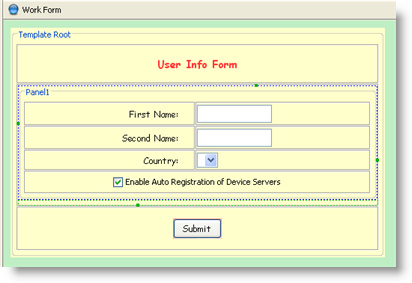
Компоненты в GUI Builder выглядят аналогично тому, как они будут выглядеть, когда виджет запущен в SberMobile IIoT Platform Client, но с некоторыми отличиями:
1. Игнорируется большая часть попыток ввода пользователя (например, кнопки визуально "не нажимаются", когда пользователь кликает по ним мышью)
2. Если кнопка переключения оформления (см. ниже) нажата, у всех контейнеров видно обрамление, отображающее их заголовки:

3. Пустые ячейки в табличной разметке представлены в виде белых прямоугольников с обрамлением.
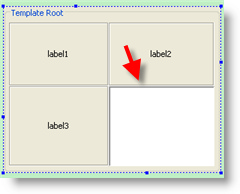
 | Обрамление этих прямоугольников используется для изменения размера GUI-компонентов и определения их границ. См. редактирование разметки виджета. |
Оформление ячеек
Когда ячейка табличной разметки отображена в рабочей форме, у нее могут быть дополнительные оформления. Эти оформления облегчают редактирование разметки, но виджет при этом выглядит не так, как при обычном режиме выполнения. Оформление переключает кнопка, расположенная в панели инструментов GUI Builder, "Переключить Оформление".
Дополнительные визуальные элементы отображаются, когда включены оформления:
Панель с табличной разметкой (с/без оформлений) выглядит следующим образом:
Без оформлений:

С оформлениями:
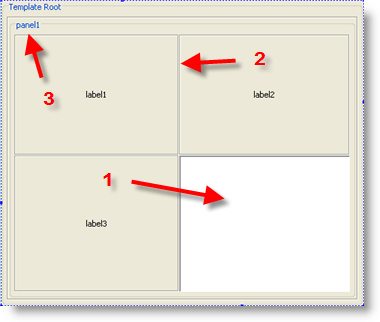
В абсолютной разметке каждый компонент оформлен рамкой, которая помогает просматривать ее поля:

Контекстное меню
Щелчок правой кнопкой мыши по компоненту рабочей формы вызывает то же самое контекстное меню, которое появляется внутри Окна Ресурсов. Описание элементов меню можно найти здесь.
Панель графических примитивов
С правой стороны рабочей формы есть специальная панель инструментов, позволяющая рисовать графические примитивы. Эта панель инструментов становится активной, как только выбирается контейнер с абсолютной разметкой.
См. Рисование графических примитивов для получения информации о процессе создания графических примитивов.